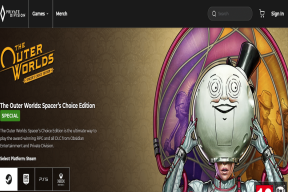GT vysvetľuje: Rozdiel medzi štandardným používateľom a správcom v systéme Windows 10
Rôzne / / November 29, 2021
Windows 10 vám umožňuje vytvárať dva typy používateľských účtov. Môžete si vytvoriť konto správcu a štandardné používateľské konto. Ten je tiež známy ako hosť. Väčšina používateľov tejto funkcii nikdy nevenuje pozornosť. Aký je rozdiel medzi štandardným používateľom a správcom v systéme Windows 10?

Je toho oveľa viac, ako sa tu na prvý pohľad zdá, a prechádzanie rozdielov vám pomôže ďalej obmedziť a kontrolovať akcie na vašom počítači. Väčšina používateľov má tendenciu používať predvolený používateľský účet, často správca, ale existujú dôvody, prečo používať počítač aj ako štandardný používateľ. Stavím sa, že vás to musí zaujímať.
Poďme začať.
1. Správca vs. Štandardné používateľské rozdiely
Používateľ so štandardným používateľským účtom môže na počítači normálne pracovať. Môžete upravovať súbory MS Office, surfovať na webe, upravovať obrázky a robiť ďalšie. Existujú však určité obmedzenia, ktorým budete čeliť pri vykonávaní zmien v systémových súboroch.
Štandardný používateľ nemá povolené vytvárať, upravovať, prezerať alebo odstraňovať systémové súbory. Systémové súbory sú tie súbory, ktoré sa vyžadujú a sú často rozhodujúce pre fungovanie samotného operačného systému Windows. Na vykonanie týchto zmien potrebujete privilégiá s účtom správcu. Štandardný používateľ tiež nemá prístup k súborom, ktoré vlastní iný používateľ v rovnakom systéme. Prístupné sú iba verejne zdieľané súbory alebo súbory, ktoré vytvoril. Je to dobrý spôsob ochrany údajov.

Ďalším významným rozdielom, alebo by som mal povedať obmedzením, je nemožnosť zmeniť nastavenia v celom systéme. Nemôžete napríklad zmeniť heslá systému Windows a vytvoriť nové účty správcu alebo štandardné používateľské účty.
Okrem toho štandardný používateľ tiež nemá povolené inštalovať nové alebo dokonca spúšťať určité existujúce aplikácie na počítači. Niektorí si môžu myslieť, že je to problém. Bolo to urobené na ochranu vášho počítača pred škodlivým softvérom a vírusmi, ktoré sa často inštalujú bez vášho povolenia.
2. Prečo by ste mali používať štandardný používateľský účet
Väčšina používateľov systému Windows 10 si myslí, že používanie počítača s účtom správcu je lepšie. Získate úplný prístup ku všetkým aplikáciám, funkciám a dokonca aj príkazom PowerShell. Dovoľujem si však odlišovať sa. Ako sme už uviedli, jedným z dôvodov, prečo by ste mali používať počítač so štandardným používateľským účtom, je zabrániť hackerom v inštalácii nechcených programov.

Celý deň pracujem na počítači a počítač nechávam bez dozoru alebo ho zabudnem zamknúť. Ktokoľvek by mohol pristupovať k môjmu počítaču a vykonávať neoprávnené zmeny bez môjho vedomia. Ďalším príkladom môže byť web. Mohli by náhodou niečo stiahnuť a nainštalovali by sa bez vášho povolenia. Najhoršie na tom je, že o tom možno ani nebudete vedieť, kým nebude príliš neskoro.
Vďaka štandardným nastaveniam používateľského účtu sa nič nenainštaluje.
Stručne povedané, bezpečnosť a súkromie sú hlavnými dôvodmi, prečo by ste mali zvážiť použitie štandardného používateľského účtu ako svojho predvoleného účtu.
3. Ako prepínať medzi administrátorským a štandardným používateľským účtom
Prepínanie tam a späť medzi administrátorskými a štandardnými používateľskými účtami je celkom jednoduché. Stlačte kláves Windows na klávesnici a vyberte používateľské meno pod profilovým obrázkom.

Budete vyzvaní na zadanie hesla, ktoré ste nastavili predtým. Len tak môžete zabrániť akémukoľvek neoprávnenému prístupu k vášmu účtu a všetkým údajom, ktoré sú s ním spojené. V opačnom prípade môže k vašim údajom pristupovať ktokoľvek s fyzickým prístupom k vášmu počítaču.
4. Ako vytvoriť administrátorský a štandardný používateľský účet
Vytvorenie nového štandardného alebo administrátorského účtu je jednoduché.
Krok 1: Stlačením klávesu Windows + I otvorte Nastavenia a kliknite na Účty.

V časti Rodina a ďalší používatelia uvidíte dve možnosti. Ak vytvárate účet pre svojho člena rodiny, ako je SO alebo deti, kliknite na Pridať člena rodiny. To vám tiež umožní ovládať, ktoré aplikácie a webové stránky deti majú prístup.
Krok 2: Ak si chcete vytvoriť hosťovský účet pre seba, kliknite na Pridať niekoho iného do tohto počítača.

Krok 3: Kliknite na Nemám prihlasovacie údaje tejto osoby a vyberte Ďalej.

Krok 4: Teraz si môžete vytvoriť nový účet s e-mailovým ID alebo číslom mobilného telefónu alebo jednoducho vytvoriť nové ID bez použitia Microsoft ID. Ak to chcete urobiť, kliknite na Pridať používateľa bez účtu Microsoft.

Krok 5: Tu zadajte používateľské meno a heslo a pokračujte.

Práve ste vytvorili štandardný používateľský účet.

Krok 6: Ak chcete zmeniť tento účet zo štandardného používateľa na správcu, kliknite na názov účtu a vyberte možnosť Zmeniť typ účtu.

Krok 7: Teraz môžete tomuto účtu udeliť oprávnenia správcu.

Poznámka: Nikdy neodstraňujte svoj administrátorský účet, inak budete zablokovaní. Je to preto, že nemôžete vytvoriť účet správcu so štandardným účtom.
Admin má vždy pravdu
Nastavenie štandardného používateľského účtu vám môže pomôcť chrániť citlivé údaje pred tým, aby sa dostali do nesprávnych rúk. Budete tiež môcť chrániť svoj počítač pred škodlivými programami a aplikáciami, ktoré sa často inštalujú, keď klikneme na odkazy na webových stránkach a v e-mailoch. Je to silný bezpečnostný prvok, ktorý je však najviac prehliadaný.
Ďalej: Vedeli ste, že aplikácie a programy sú odlišné? Kliknutím na odkaz nižšie sa o nich dozviete viac.